
Mục lục:
- Tác giả John Day [email protected].
- Public 2024-01-30 13:32.
- Sửa đổi lần cuối 2025-01-23 15:15.
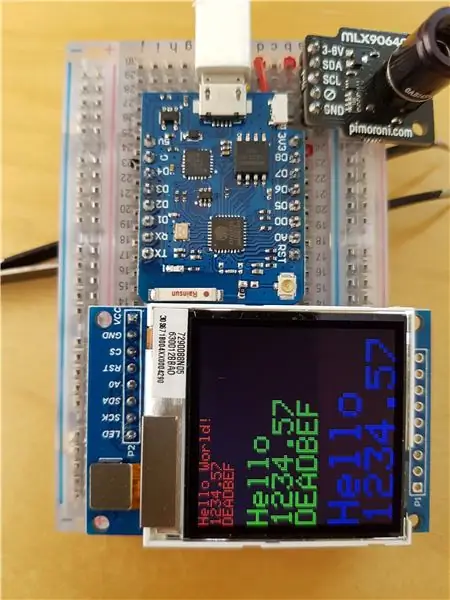
Không có thông tin tốt về việc kết nối điều này trực tuyến, vì vậy, đây là cách thực hiện!
SSD1283A LCD là một màn hình chuyển đổi nhỏ tuyệt vời - nó có thể được đọc dễ dàng dưới ánh sáng mặt trời trực tiếp và cũng có đèn nền, do đó cũng có thể đọc được trong bóng tối.
Wemos D1 Mini Pro thật tuyệt vời - hỗ trợ wifi tuyệt vời, chỉ với một bước dễ dàng giúp nó có thể cập nhật OTA - vâng - bạn có thể cập nhật phần mềm và flash lại những thứ này qua wifi mà không cần kết nối nó với PC của bạn!
Tôi đang trong quá trình xây dựng Camera hồng ngoại của riêng mình, camera này hiển thị nhiệt độ trên màn hình và tải dữ liệu lên internet theo thời gian thực. Nhưng đó là cho một hướng dẫn trong tương lai - bây giờ - chúng ta hãy bắt đầu màn hình!
Kiểm tra ảnh để đảm bảo bo mạch và màn hình của bạn khớp với tôi (bản phác thảo này có thể hoạt động tốt trên mọi kiểu máy D1, không chỉ Mini Pro).
Quân nhu
Man hinh LCD; 3,05 đô la
WEMOS D1 Mini Pro; $ 2,90
Bước 1: Lên dây cót

Màn hình LCD là một thiết bị SPI (ví dụ MOSI), nhưng nhà sản xuất đã in sai nhãn I2C (ví dụ: SDA) trên bảng, vì vậy đừng nhầm lẫn.
Tạo các kết nối này. Nếu bạn đang sử dụng breadboard, hãy sao chép ảnh ở trên.
D1LCD 3V3 VCC G GND D8 CS D4 RST D3 A0 D7 SDA D5 SCK 3V3 LED
Nếu bạn sắp hết pin, tôi không nghĩ rằng kết nối D8-CS là cần thiết (dường như hoạt động tốt với việc ngắt kết nối này).
(trong trường hợp trình soạn thảo hướng dẫn bị hỏng đã làm hỏng bảng của tôi ở trên - đây là hệ thống dây điện một lần nữa, trong văn bản:)
D1 - LCD
3V3 - VCC
G - GND
D8 - CS
D4 - RST
D3 - A0
D7 - SDA
D5 - SCK
3V3 - LED
Bước 2: Tải phần mềm
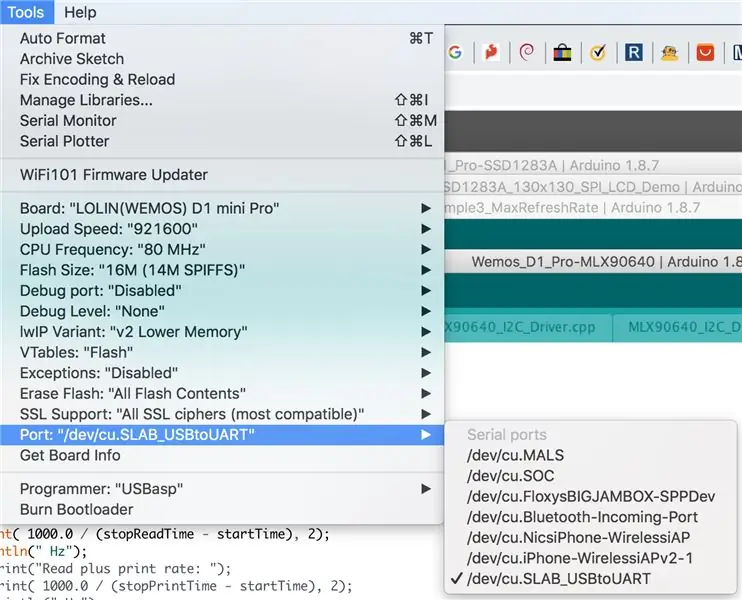
Mở Arduino, chọn bảng của bạn: (LOLIN (WEMOS) D1 mini Pro
Chọn cổng của bạn: /dev/cu. SLAB_USBtoUART (nếu bạn đang sử dụng máy Mac).
Tạo một thư mục với các tệp * đính kèm, mở bản phác thảo và tải nó lên!
* hướng dẫn đã bị lỗi khi tôi viết điều này và không thể tải tệp lên - vì vậy tôi đã đặt chúng ở đây:
Bước 3: Bước thưởng - Làm cho nó hoạt động nhanh hơn gấp 4 lần
Chỉnh sửa LCDWIKI_SPI.cpp và xóa dòng này: -
SPI.setClockDivider (SPI_CLOCK_DIV4); // 4 MHz (nửa tốc độ)
và thay thế nó bằng dòng này: -
SPI.setFrequency (40000000);
và màn hình của bạn sẽ chạy nhanh hơn khoảng 4 lần.
Đề xuất:
Kết nối và trang bị thêm các giải pháp được kết nối của bạn với Hologram Nova và Ubidots: 9 bước

Kết nối và trang bị thêm các giải pháp được kết nối của bạn với Hologram Nova và Ubidots: Sử dụng Hologram Nova của bạn để trang bị thêm cơ sở hạ tầng. Thiết lập Hologram Nova bằng Raspberry Pi để gửi dữ liệu (nhiệt độ) đến Ubidots. Trong hướng dẫn sau, Ubidots sẽ trình bày cách thiết lập Hologram Nova bằng Raspberry Pi và hiển thị
Hướng dẫn kết nối PLSD: Kết nối với Apple TV Qua AirPlay [Không chính thức]: 10 bước
![Hướng dẫn kết nối PLSD: Kết nối với Apple TV Qua AirPlay [Không chính thức]: 10 bước Hướng dẫn kết nối PLSD: Kết nối với Apple TV Qua AirPlay [Không chính thức]: 10 bước](https://i.howwhatproduce.com/images/009/image-24281-j.webp)
Hướng dẫn kết nối PLSD: Kết nối với Apple TV Qua AirPlay [Không chính thức]: Hướng dẫn sau đây được cung cấp để minh họa quá trình kết nối với Apple TV trong phòng hội nghị qua AirPlay. Nguồn thông tin không chính thức này được cung cấp như một sự ưu đãi dành cho ban quản trị, nhân viên và những vị khách được ủy quyền của Học khu Địa phương Perkins
Màn hình LCD I2C / IIC - Sử dụng SPI LCD cho Màn hình LCD I2C Sử dụng SPI đến IIC Mô-đun với Arduino: 5 bước

Màn hình LCD I2C / IIC | Sử dụng SPI LCD với màn hình LCD I2C Sử dụng mô-đun SPI đến IIC Với Arduino: Xin chào các bạn vì SPI LCD 1602 bình thường có quá nhiều dây để kết nối nên rất khó giao tiếp với arduino nhưng có một mô-đun có sẵn trên thị trường có thể chuyển đổi hiển thị SPI thành hiển thị IIC, do đó bạn chỉ cần kết nối 4 dây
Cách kết nối màn hình LCD I2C với Arduino Uno: 5 bước (có hình ảnh)

Cách kết nối màn hình LCD I2C với Arduino Uno: Xin chào các bạn, Trong bài hướng dẫn này, bạn sẽ thấy cách kết nối màn hình LCD i2c với arduino và cách in trên màn hình LCD. Trước khi bắt đầu hướng dẫn này, bạn phải biết sơ lược về i2c Giao tiếp. Mỗi bus I2C bao gồm hai tín hiệu
Tạo hình ảnh liền mạch theo chiều ngang hoặc chiều dọc (đối với "GIMP").: 11 bước (với hình ảnh)

Tạo hình ảnh liền mạch theo chiều ngang hoặc chỉ theo chiều dọc (đối với "GIMP"): Nếu bạn dùng thử plugin "Tạo liền mạch" trong GIMP, nó sẽ giúp hình ảnh liền mạch theo cả chiều ngang và chiều dọc cùng một lúc. Nó sẽ không cho phép bạn làm cho nó liền mạch chỉ trong một chiều. Hướng dẫn này sẽ giúp bạn làm cho
